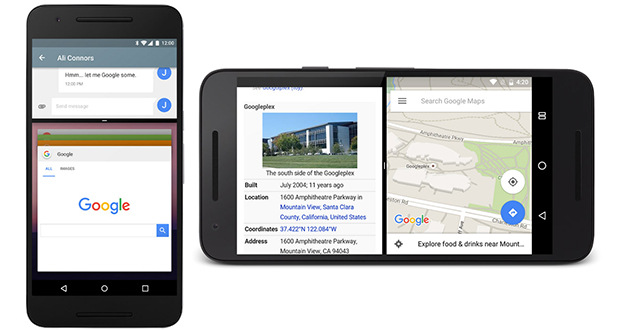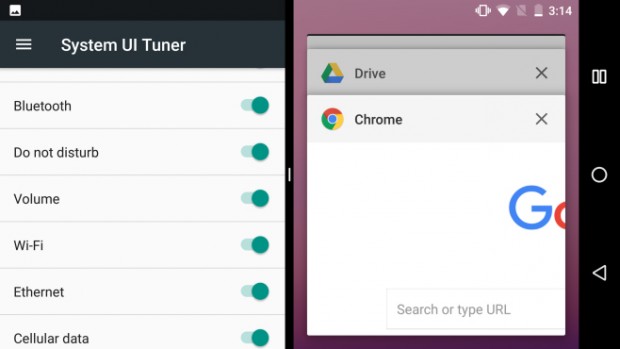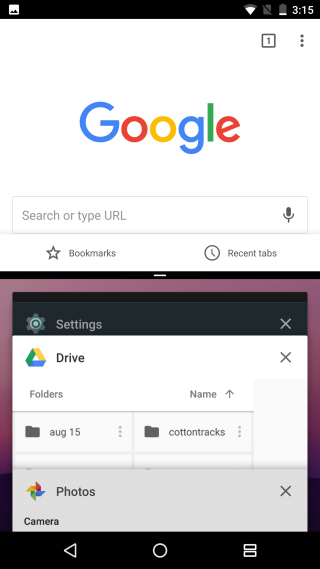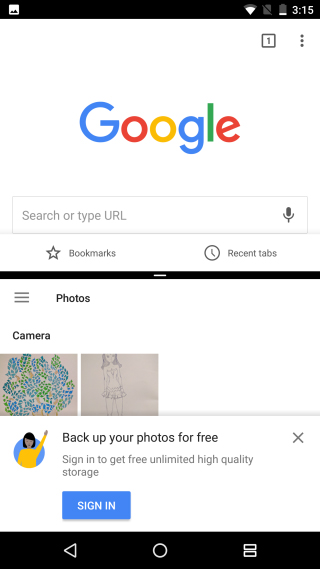اندروید 7 نوقا امکانات فراوانی را به گوشی و تبلت اندرویدی شما خواهد آورد. یکی از این امکانات جالب، قابلیت تقسیم صفحه (Split View) است که به شما امکان اجرای دو نرم افزار در کنار همدیگر را میدهد. با گجت نیوز و آموزش فعال کردن و استفاده از قابلیت تقسیم صفحه همراه باشید.
در حالت تقسیم صفحه ، هر دو نرم افزار فعال بوده و شما به راحتی میتوانید از هرکدام که خواستید استفاده نمایید. این قابلیت در هر دو حالت افقی و عمودی عمل خواهد کرد. در حالت عمودی، یکی از دو نرم افزار انتخابی شما جهت نمایش، روی دیگری اجرا خواهد شد. در حالت افقی، این نرم افزارها به صورت جفت به جفت و کنار همدیگر اجرا میشوند. اکنون به آموزش فعال کردن و نحوه استفاده از قابلیت تقسیم صفحه در اندروید 7 میپردازیم:
فعال کردن قابلیت تقسیم صفحه
اگر بخواهید قابلیت تقسیم صفحه را در حالت افقی انجام دهید، باید در قسمت تنظیمات، چرخش خودکار (Auto Rotate) گوشی یا تبلت را فعال نمایید. این کار را میتوانید از صفحه اعلانها (Notifications) به راحتی انجام دهید. نرم افزاری که میخواهید از آن استفاده کنید را اتنخاب نمایید. این نرم افزار، نرم افزار اصلی در حالت Split View خواهد بود. دکمهی نمایش نرم افزارهای اخیر (Recent Apps) را گرفته و نگهدارید تا صفحه به دو بخش تقسیم شود.
در حالت افقی، نرم افزاری که به عنوان نرم افزار اصلی انتخاب شده بود در سمت چپ صفحه قرار خواهد گرفت. در سمت راست، شما قادر هستید از نرم افزارهایی که اخیرا باز کرده بودید، یکی را انتخاب کرده تا به عنوان نرم افزار دوم، کنار نرم افزار اصلی قرار بگیرد.
برای فعال کردن قابلیت Split View در حالت افقی نیز دقیقا به همین ترتیب عمل کنید. زمانی که این قابلیت فعال است، دکمه نرم افزارهای اخیر (Recent Apps) از مربع به دو مستطیل کنار هم تغییر شکل خواهد داد که در تصاویر نیز کاملا مشخص است.
خروج از حالت تقسیم صفحه
حالت تقسیم صفحه با برگشت شما به صفحه اصلی گوشی غیرفعال نخواهد شد. اگر شما نرم افزار دیگری را چه در صفحه اصلی و چه در صفحه نرم افزارهای گوشی باز کنید، این نرم افزار به عنوان نرم افزار جدید به حالت تقسیم صفحه اضافه میگردد.
برای خروج از حالت Split View کافی است خط جداکنندهی نرم افزارها که بین آنها واقع شده را لمس کرده، نگهدارید و به یکی از گوشههای تصویر کشیده و رها کنید. در این صورت حالت اسپلیت ویو غیرفعال شده و نرم افزار اصلی، کل صفحه را میگیرد.
 گجت نیوز آخرین اخبار تکنولوژی، علم و خودرو
گجت نیوز آخرین اخبار تکنولوژی، علم و خودرو